手提电脑可以连蓝牙音响的吗 如何在笔记本上连接蓝牙音箱
更新时间:2024-02-25 12:42:48作者:yang
手提电脑的普及使得工作和娱乐更加便捷,而连接蓝牙音响更是让音乐随时随地畅享成为可能,众所周知蓝牙是一种无线通信技术,它能够实现设备之间的数据传输和音频输出。对于那些希望在笔记本电脑上享受更好音质的人来说,连接蓝牙音箱是一个理想的选择。手提电脑是否可以连接蓝牙音响呢?如果可以又有哪些方法可以实现呢?接下来我们将为您解答这些问题,帮助您在笔记本上轻松连接蓝牙音箱,带来更加出色的音乐体验。
步骤如下:
1.鼠标左键点击窗口键,选择设置按钮,如下图所示
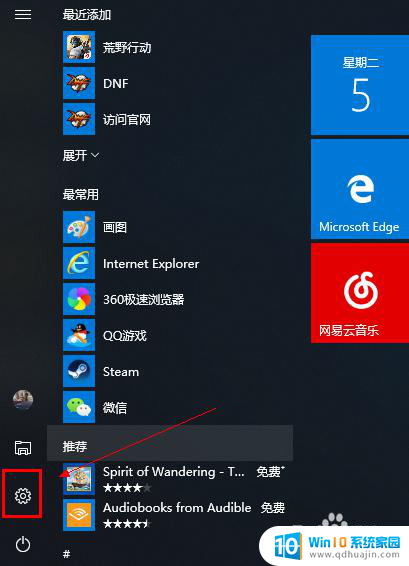
2.进入设置界面选择设备选项进入,如下图所示
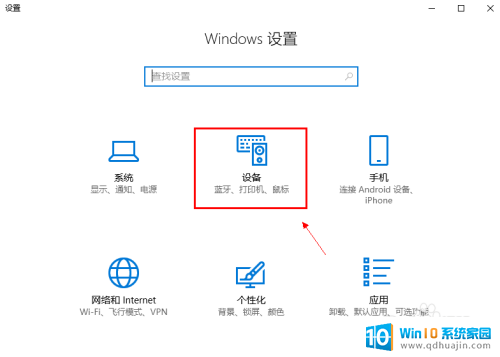
3.在设备界面首先将蓝牙开关打开,如下图所示
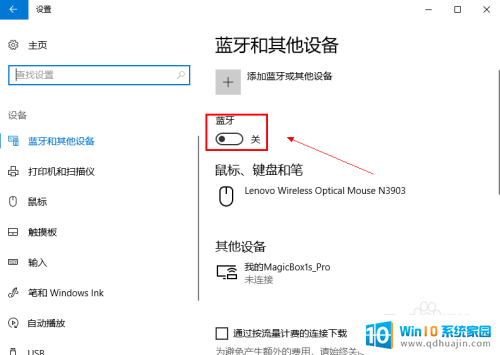
4.然后点击i上方的添加蓝牙或其他设备,如下图所示

5.在添加设备界面点击蓝牙这个选项,如下图所示
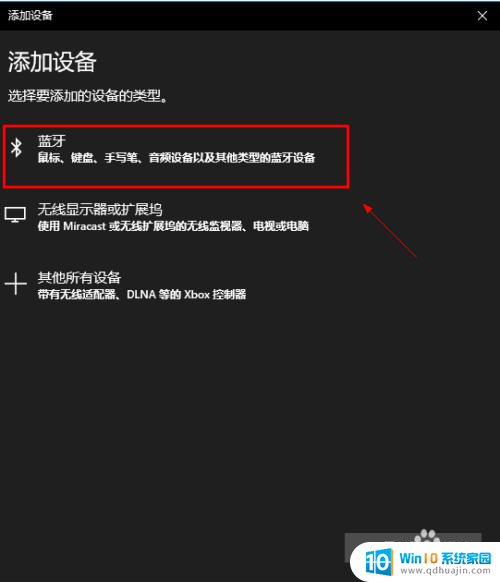
6.系统开始扫描周围的蓝牙设备,此时开启你的蓝牙音箱。保持配对状态,(意一定要将蓝牙音箱与其它连接的设备如手机等断开,保持音箱独立),如下图所示
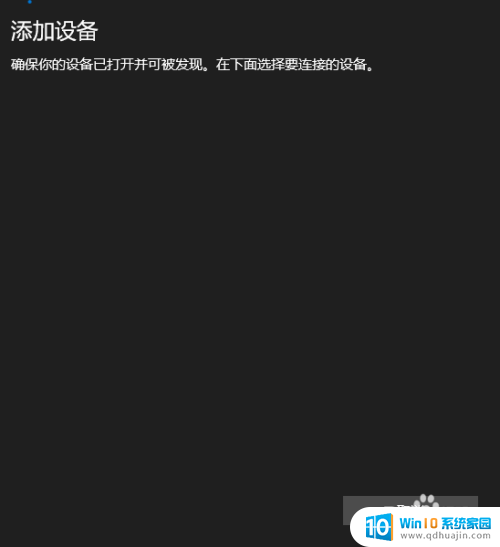
7.系统扫描到你的蓝牙音箱,点击你的蓝牙音箱,开始自动连接,如下图所示
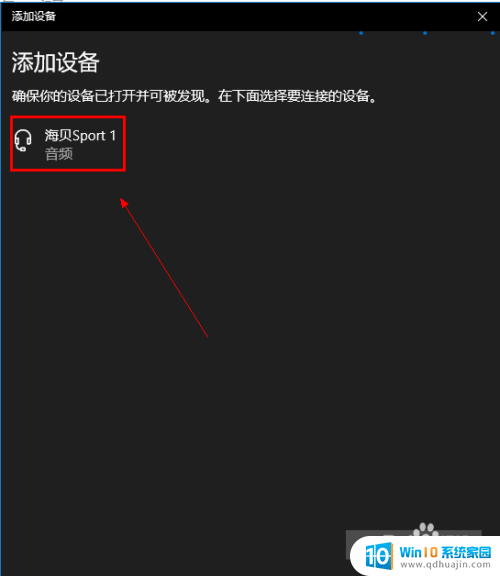
8.经过第一次的配对,连接成功,如下图所示
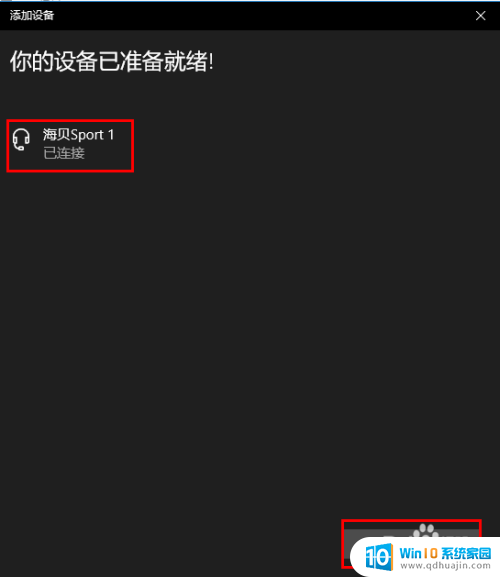
以上就是手提电脑能否连接蓝牙音响的全部内容,如果你遇到了这种情况,不妨根据小编的方法来解决,希望对大家有所帮助。





